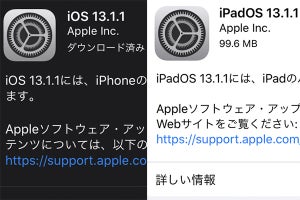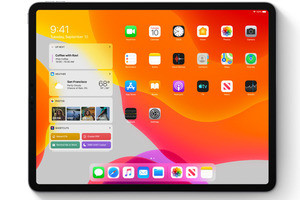iPadを写真編集ツールとして活用する人が増えていますが、アップルが9月25日に新しくリリースした「iPadOS」では、気になる問題が起きています。iOS 12以前のiPadでは、カメラで使っているSDカードをカードリーダーを介してつなぐと写真Appが自動で立ち上がりましたが、iPadOSでは写真Appが自動で起動しません。カメラで撮った写真を写真Appで管理していたユーザーにとっては、悩ましい問題でしょう。iPadOSや写真編集アプリでのSDカードの扱いをざっと調べてみました。
iPadをはじめとするiOSデバイスで、アップル製のカメラアダプタを使って写真を読み込む方法はアップルが公式サイトで案内しています。この中に「カメラのSDカードを認識すると写真Appが自動で立ち上がり、写真・ビデオを読み込める」という記述があり、実際にiOS 12はその通りにふるまうため、カメラで撮った写真をSDカードからiPadなどに移すときに重宝していた人は多いと思います。
今回、編集部でiPad mini(第5世代)を2台用意して簡単なテストをしました。ひとつはiOS 12.4が入っていて、もうひとつはiPadOS 13.1をインストールしたものです。アップル純正のLightning - SDカードカメラリーダーを使い、筆者が日頃利用しているサンディスクのSDXCカード(サンディスク Extreme 64GB Class10 UHS-I )をそれぞれに挿してみます。
なお、この純正SDカードリーダーは公式にSDXCをサポートしているわけではないようなので、利用する場合はその点には気をつけてください。
ちなみに、iPadOSの新しいホーム画面表示は、iPad mini(第5世代)でも利用できます。ただ、さほど大きくない画面サイズではレイアウトが若干窮屈になるかもしれません。これは設定画面の「画面表示と明るさ」で従来の表示に切り替えられます。
さて、iOS 12.4の入ったiPad mini(第5世代)では、SDカードを認識すると何事もなく写真Appが自動で立ち上がり、写真の取り込み画面になりました。サムネイル表示から目当ての写真を選んでチェックマークを入れ、iPadの内部ストレージに読み込めば、写真管理・編集が行えます。
一方、iPadOS 13.1のiPad mini(第5世代)では、純正SDリーダーにSDカードを装着しても写真Appが自動で立ち上がりません。写真Appを手動で立ち上げて少し待つと、写真Appの下のメニューに「読み込む」が現れ、タップするとSDカード内の写真が一覧表示されました。
今まで自動で処理されていたことが自動でなくなったのは少し残念。写真Appを立ち上げ、「読み込む」をタップすれば済む話ではあるけれど、以前のiOS 12の写真Appのように戻ってくれると便利なのですが……ここはいずれアップデートで改善してほしいです。
ファイルAppでもSDカード内のファイルを見てみました。50GBものRAWデータを含む写真ファイルが入っているためか、読み込んで使えるようになるまで多少動作がもたつくように感じます。ごくまれにですが、ファイルAppそのものが固まって正常にファイル操作できなくなることがあってちょっとヒヤヒヤします。また、一部の写真では、データには問題がないのにiPad上ではサムネイル表示されないことがありました。
このあたりはiPadOSの問題か、SDカード周りの問題かを切り分けて検証する必要がありそうです。
Lightroomなど他社製アプリはSDカードが使えない
【12月11日追記:「Lightroom」と「Pixelmator Photo」は、アップデートでSDメモリーカードなどの外部メディアの直接読み込みに対応しました。詳細は「iOS版LightroomでSDカードを直接読み込み、書き出しも強化」をご覧ください】
写真編集の窓口としてファイルAppを活用する場合、たとえばiPadにLightroomアプリなどを入れていれば、各ファイルの共有メニューから使いたいアプリを選んで立ち上げられます。
Lightroomを利用するためにAdobeのID登録が必要(一部機能は課金制)ですが、筆者が日頃使っているAdobeソフトとの親和性が高いので、個人的には便利と感じます。iPad mini(第5世代)でも特にもたつくことなく、RAW現像処理がサクサクと行えました。
「それなら写真AppやファイルAppを使わず、LightroomアプリでSDカードを読めばいいのでは?」と思われるかもしれませんが、執筆時点(’19年9月時点)では残念ながら、LightroomアプリのメニューからはSDカードのデータを直接読み込めませんでした。写真App・ファイルAppの共有メニューからLightroomアプリに写真を読み込ませて立ち上げるか、iPadの内蔵ストレージまたはiCloud Driveに移してからでないと、編集作業を開始できないのです。
これはLightroomアプリだけの問題ではなさそうです。有料のRAW編集アプリ「Pixelmator Photo」(税込600円)でも、SDカードのデータは直接読み込めませんでした。
Pixelmator Photoは、アップルの機械学習フレームワーク「Core ML 2」を活用した自動補正機能「ML Enhance」を備えた非破壊型のRAW編集アプリです。プロの写真家による2,000万枚以上の画像調整を機械学習で学ばせており、そこから得られた明るさや色味の調整値をワンタップで自分の写真に適用できたり、写真に写り込んだ不要なものも簡単に消せるなど、PC用のPhotoshopに似た作業がほんの数秒で行える軽快さも強みのひとつ。買い切りで高度な機能がすべて使え、iPadOSでも問題なく動きました。これで、SDカードの写真を直接読み込めれば完璧なのですが。